Как настроить камеру дрона
Обновлено: 18.05.2024
5.0 Оценок: 2 (Ваша: )
Вести съемки квадрокоптером не так просто – время полета ограничено, ветер сбивает фокус, часто сложно придумать оригинальную идею. Подобные проблемы волнуют не только новичков, но и тех, кто давно занимается данным занятием. В этой статье мы рассмотрим приемы съемки с квадрокоптера и особенности настройки аппаратуры, а под конец поговорим о том, как смонтировать отснятый материал в видеоредакторе.
Содержание:
Как вести съемку с воздуха
В интернете довольно много подобного видео, но все они мало чем отличаются друг от друга. Как снимать видео с дрона таким образом, чтобы выделяться среди других?
1. Подберите правильную высоту
Многие считают, что при аэросъемке нужно поднимать аппарат в воздух как можно выше. Иногда это работает, но не всегда. Съемка на высоте удобна, если вы хотите показать более отдаленный план. Если же необходимо продемонстрировать объекты более подробно, лучше снизить высоту и заснять ландшафт как можно детальнее.

Постарайтесь подобрать оптимальную высоту
2. Не спешите
Одна из самых частых ошибок, которые делают новички, ведя съемки с квадрокоптера, – слишком быстрый полет дрона. Чтобы избежать дрожания в кадре, отдайте предпочтение более медленным и плавным движениям гаджета. Особенно это важно, если вы снимаете объект, который находится близко к дрону. Найдите комфортную скорость, которая создаст эффект плавного полета. Избегайте резких движений при управлении. Не стоит быстро менять направление аппарата, это помешает вам сделать хороший кадр и создаст ощущение хаоса.

Не торопитесь при проведении съемки
3. Снимайте с нескольких точек
Хотите, чтобы ваше видео выделялось среди множества других? Тогда следует снять объект с квадрокоптера, используя сразу несколько направлений движения. Различные комбинации в полете придадут вашему фильму интересный эффект. Например, заставьте дрон двигаться одновременно вверх и назад или вперед и вбок. Еще одно хорошее решение – полет назад. Удаление от объекта – достаточно интересный и нетривиальный подход. Такая съемка поможет захватить в кадр больше деталей на деревьях, проходящих мимо людей, холмах и зданиях.
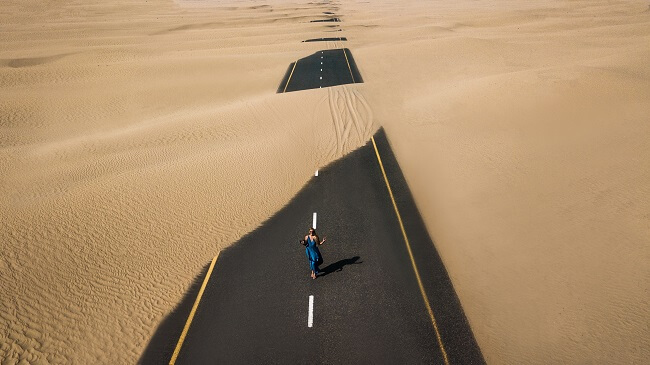
Постарайтесь снять одну и ту же сцену из разных сторон
4. Контрастирующие цвета и четкие линии
Чем сильнее цветовой контраст, тем драматичнее выглядит кадр. Чередуйте черное и белое и не проходите мимо комплиментарных цветов. А если вы добавите в кадр четкие линии, то добьетесь дополнительного внимания зрителей. Найдите простую разделительную линию, например, дорогу, мост или морское побережье, и создайте интересную композицию, деля кадр слева направо, сверху вниз или из угла в угол.

Играйте на контрасте
5. Кружите вокруг объекта
Хотите добиться wow-эффекта, как в настоящем голливудском фильме? Кружите дрон вокруг предмета съемки. Вы можете перемещать его по кругу вправо, удерживая объект в центре, и затем поворачивать в противоположном направлении. Однако стоит учитывать, что для того, чтобы такие съемки выглядели профессионально, нужно предварительно потренироваться совершать дроном идеальные круги.

Создавайте интересные эффекты движения в кадре
6. Снимайте близко к природным объектам
Во время процесса не забывайте направлять аппарат близко к крупным природным объектам: скалам, камням и деревьям. Зрителям будет интересно наблюдать красивый пролет с дрона между деревьями или каменистыми утесами. Обязательно соблюдайте осторожность в управлении, чтобы не повредить дрон.

Съемка природы с помощью коптера — отдельный вид искусства
Когда лучше вести съемку
Основных правил для съемки дроном не так уж много: нельзя снимать в дождь и в туманную погоду. От сильного тумана на нем может образоваться конденсат. это приводит к поломке аппаратуры. Однако есть еще пара нюансов, которые следует учитывать. Поговорим о них ниже.
1. Избегайте ветра

Старайтесь избегать съемки при сильном ветре
2. Снимайте в правильное время

Идеальный вариант — снимать видео во время заката или восхода
Настройки камеры
1. Используйте плоский профиль изображения
Такой вид съемки поможет создаст динамику в кадре. Благодаря специальному цветовому фильтру этого режима вы сможете подчеркнуть детали, на которых хотите заострить внимание зрителя.

Выставьте оптимальный цветовой режим
2. Правильно настройте выдержку

Заранее настройте выдержку
Как смонтировать видео с дрона
Видеосъемка квадрокоптером закончена. Теперь осталось создать из отснятого материала качественный ролик. Выбирайте для этого профессиональную программу для обработки видео, которая может работать с файлами высокого разрешения. Рассмотрим процесс на примере программы ВидеоМОНТАЖ.
Шаг 1. Импортируйте видео

Запустите программу и создайте новый проект
Шаг 2. Соединяем несколько файлов

Добавьте все видеоролики на монтажный стол
Шаг 3. Обрезаем видео

При необходимости удалите лишние фрагменты из видео
Шаг 4. Редактируем видео

Применяйте эффекты и меняйте атмосферу в видео
Шаг 5. Сохраняем результат
В программе ВидеоМОНТАЖ существует несколько вариантов для экспорта финального результата. Вы можете сохранить видео отдельным файлом на компьютере, записать на DVD диск, преобразовать для просмотра на мобильных устройствах или сразу же подготовить для публикации в интернете.

Сохраните видео в подходящем формате
Создать захватывающее видео с дрона не так уж сложно. Все, что для этого нужно – это хорошая аппаратура, практика и навык управления дроном. А программа для монтажа видео ВидеоМОНТАЖ позаботится о качестве исходного материала. Скачайте программу прямо сейчас и монтируйте ваши видео в несколько щелчков мыши.
Беспилотные летательные аппараты, называемые квадрокоптерами, на пике популярности. Больший выбор моделей привел к снижению стоимости этих устройств и повышению спроса на цифровое оборудование. Гаджеты комплектуют видеокамерами с высокой четкостью, благодаря которым можно беспрепятственно выполнять съемку с большой высоты. Чтобы получить красочное видео, необходимо научиться правильно управлять БПЛА, но для начала – выполнить подключение устройства к другому цифровому оборудованию. Это обеспечит комфортную эксплуатацию.
Существует несколько вариантов синхронизации, но одним из самых удобных является подключение к мобильному телефону.
Как правильно подключить?
Современные смартфоны обладают большим набором функций, благодаря которым можно подключить квадрокоптер к телефону и управлять всеми возможностями летательного аппарата. Все функции дрона будут у пользователя в руках, в компактном формате. Сопряжение оборудования происходит через Wi-Fi – беспроводной сигнал связи.


Процесс подключения состоит из последовательности шагов.
- Для начала понадобится скачать и установить на смартфон специальное приложение. Лучше всего загружать программу через специальные сервисы. Для пользователей iPhone необходимо воспользоваться App Store. Владельцы телефонов с операционной системой Android используют ресурс Google Play. Многие современные производители беспилотников прикладывают к инструкции по эксплуатации ссылку на скачивание программы или QR-код, отсканировав который можно быстро загрузить нужный софт.
- После этого активируйте на мобильном телефоне сигнал Wi-Fi.
- Включите беспилотный летающий аппарат. При необходимости проверьте его на работоспособность. Запустите на нем модуль Wi-Fi.
- Стандартным способом выполните синхронизацию оборудования. Смартфон должен уловить сигнал от квадрокоптера.
- Откройте установленное приложение. За счет него на экране появятся виртуальные инструменты управление: кнопки, стики и многое другое. На фоне всех этих элементов будет отображаться то, что видит видеокамера.
- Запустив двигатель квадрокоптера, можно приступать к съемке. Для начала рекомендуется выполнить тестовый полет, чтобы убедиться в исправности оборудования. С помощью телефона можно научиться управлять беспилотником и получать эффектные кадры.
Видеокамеры с трансляцией
Некоторые модели дронов оснащены камерами, которые могут транслировать потоковое видео. Данную функцию часто используют во время съемки автомобильных гонок, спортивных соревнований и других мероприятий. При помощи летающего оборудования можно организовать качественный и безопасный съемочный процесс в условиях большого скопления людей. Кадры с высоты птичьего полета в прямой трансляции выглядят эффектно.




В качестве приемника потокового видео может выступать мобильный телефон или планшет. Трансляция выполняется через сигнал Wi-Fi. Такое подключение помогает существенно сэкономить средства, который могли быть потрачены на покупку дополнительного оборудования.
Стоит отметить, что при значительном отдалении дрона от телефона задержка сигнала может насчитывать несколько секунд. Видео, поступающее с камеры беспилотника, можно транслировать на любой интернет-платформе.
Синхронизация смартфона с камерой дрона
Наглядно продемонстрируем процесс подключения мобильного телефона к беспилотному аппарату с видеокамерой Syma X5SW. Данная модель позволяет записывать видео с разрешением 640×480 точек (30 fps). Также с ее помощью можно делать снимки, которые будут иметь такой же формат. Связь обеспечивается при помощи антенны, которая встроена в беспилотное устройство.
В процессе использования дрон может отлетать от пульта управления (в нашем случае это телефон) на расстояние более 100 метров. Однако, чтобы трансляция видеопотока не прерывалась, нужно соблюдать дистанцию от 30 до 40 метров. Производитель заявляет, что трансляция выполняется без задержек, в реальном времени. При этом опытные пользователи отмечают небольшое торможение (несколько секунд).
Первый шаг – пользователь должен загрузить специальное приложение SYMA FPV. На упаковке беспилотника имеется QR-код, с помощью которого можно загрузить нужную утилиту за несколько секунд. Программа рассчитана на работу только в ОС Android. Версия операционной системы должна быть не ниже 4.1.
После успешного выполнения первого пункта можно включить дрон и выполнить его синхронизацию с телефоном (схема выполнения подключения описана выше). Данный процесс занимает всего несколько минут.
Пилот может не только наблюдать за тем, что попадает в объектив видеокамеры, но также записывать видео и делать снимки. Файлы будут храниться в памяти смартфона.
Наблюдать за уровнем беспроводного сигнала можно сразу в приложении. В нижней части окна установлен индикатор, он необходимо для фиксации продолжительности записи файлы.

Квадрокоптер позволяет получать удовольствие от управления летающим аппаратом или делать снимки с высоты птичьего полета. Чтобы как следует оценить устройство, стоит изучить его особенности и виды.
Что такое квадрокоптер, как выглядит и для чего предназначен
Квадрокоптер — это сравнительно небольшой летательный аппарат, управляемый оператором с земли при помощи пульта или мобильного устройства. Внешне дрон больше всего напоминает миниатюрный вертолет, поскольку тоже обладает продолговатым корпусом, пропеллерами и посадочными полозьями. Однако винтов у коптера чаще всего сразу несколько — от четырех до двенадцати штук.

Качественные дроны способны развивать скорость, сравнимую с автомобильной
При очень разных фото предназначение у квадрокоптеров в основном универсальное. Прежде всего, их можно использовать в качестве интересной и увлекательной игрушки, для этого подходят любые модели. Пилотировать коптер, задавать ему направление полета и даже делать виражи в воздухе нравится и детям, и взрослым. Некоторые дроны подходят для гонок.
Наибольший интерес представляют квадрокоптеры со встроенной или внешней камерой. Они позволяют делать снимки и записывать видео с высоты. Их применяют профессиональные фотографы и любители, а дорогие модели используют в промышленности для подробного осмотра строений и крупных объектов.
Как устроен и из чего состоит квадрокоптер
Основной частью конструкции квадрокоптера является силовая рама — на ней закреплены все остальные элементы. В центре расположен корпус дрона с электронной начинкой и камерой. От середины отходят фиксированные или поворотные лучи с зафиксированными на них двигателями. Снизу располагаются ноги или полозья, металлические, как у вертолета, или резиновые, представляющие собой простые накладки.

Многие модели дронов оснащены подсветкой для вечернего времени суток
Важно! Рама дрона выполняет не только практические, но и декоративные функции. Поэтому судить по ее форме и размерам об электронной начинке коптера нельзя.
Внутри корпуса расположены электронные элементы, отвечающие непосредственно за летательные возможности. Среди них:
- литий-ионная батарея, предоставляющая дрону энергию;
- радиомодули и трансмиттеры для поддержки дистанционного управления;
- преобразователи напряжения;
- микросхемы и провода;
- датчики — гироскоп, акселерометр, сонар, GPS.
Набор сенсоров может меняться в зависимости от модели дрона и его стоимости. Большинство устройств оснащаются гироскопом, он отвечает за стабилизацию коптера в полете и его крен, позволяет удерживать высоту.
Как работает и летает квадрокоптер
Принцип работы квадрокоптера довольно простой. Двигатели в количестве четырех штук и более, расположенные на лучах рамы аппарата, создают при включении подъемную силу, и дрон отрывается от земли. Режимов действия у моторов предусмотрено несколько:
- одновременный запуск всех двигателей — непосредственно для взлета;
- наклон в стороны — скорость вращения левой или правой пары моторов при этом меняется;
- снижение оборотов двигателей для уменьшения подъемной силы, в таком режиме дрон идет на посадку;
- набор скорости достигается за счет изменения вращения задней или передней пары моторов.
В целом схема устройства дрона очень похожа на вертолетную. Но если большая летательная машина маневрирует за счет наклона вала лопастей, то коптер изменяет положение в пространстве благодаря разнице воздушных потоков по бокам. Для вращения на месте нужно уменьшить обороты одной из пар двигателей, в таком случае возникнет обратный момент, и вся конструкция сможет закрутиться вокруг оси.

Чем меньше лопастей у винтов дрона, тем он быстрее
Как работает квадрокоптер с камерой
Наибольший интерес представляют дроны со встроенной или подвесной камерой, их возможности самые широкие. По внутреннему устройству такие аппараты практически не отличаются от простейших моделей. Разница состоит в том, что в основном блоке на силовой раме предусмотрен еще и небольшой видеодатчик либо крепления для фиксации внешней фототехники.
Камеры дронов из разных ценовых категорий отличаются по возможностям. Речь идет не только о качестве изображения, но и о функционале. Например, дорогие камеры оснащаются настраиваемым фокусом, а также поворотным механизмом. Их можно направлять в разные стороны, при этом не меняя положение самого дрона в пространстве.

Передавать видео и фото в реальном времени дроны могут на небольшое расстояние до 1 км
Бюджетные коптеры с камерой отправляют фото и видео непосредственно на мобильное устройство оператора. Более дорогие модели поддерживают карты памяти, позволяющие не только сохранять изображения, но и программировать маршрут и схему поведения дрона.
Совет! Если нужен квадрокоптер с камерой для проведения профессиональной съемки, лучше выбирать устройство с внешней фототехникой на подвесе.
На какой частоте работает квадрокоптер
Почти все дроны поддерживают управление через радиопульт. Существует несколько типов передатчиков и приемников и основных частот:
- 900 Мгц . Дрон не сможет улететь далеко т владельца, но при этом сигнал без затруднений пройдет через препятствия на коротких расстояниях. Связь не потеряется, если между оператором и коптером окажутся деревья.
- 1,2 Ггц . Такие дроны предназначены для полетов на длинные дистанции. Сигнал также легко проходит через препятствия и твердые предметы, антенна на пульте в случае поломки легко поддается ремонту и замене.
- 2,4 Ггц . Через плотные объекты сигнал проходит плохо — связь может прерываться. Но при этом отпускать дрон можно на расстояние около 1 км и больше. Главное, проводить полеты на открытой местности без близко расположенных строений и деревьев.
Как правило, при покупке коптера приходится выбирать между дальностью и качеством сигнала. Чем шире радиус действия дрона, тем выше вероятность, что связь с ним прервется при возникновении на пути каких-либо препятствий.
Радиус действия квадрокоптера
Максимальная дальность полета дрона колеблется в очень широких пределах. Самые бюджетные модели коптеров способны улетать не более чем 50-100 м от владельца. У них есть свои преимущества — такие аппараты чутко отзываются на команды с пульта, их сложно потерять. Однако и возможности устройств ограничены, с их помощью не получится записать видео или сделать фото в труднодоступной местности с большой высоты.

Премиальные дроны поддерживают функцию возвращения в точку взлета при потере сигнала
Более дорогие дроны, обычно с ценником от 5000 рублей и выше, удаляются на расстояние до 500 м. Возможности фото- и видеосъемки у них более широкие, хотя местность для полета нужно подбирать внимательно и следить за тем, чтобы вокруг было поменьше препятствий. Посторонние твердые объекты влияют на качество сигнала и могут осложнять процесс управления дроном. И, наконец, премиальные модели летающих аппаратов могут улетать на расстояние вплоть до 5-20 км, стоят они очень дорого, и покупают их обычно для профессиональных целей.
Радиус действия квадрокоптера с камерой
Дальность действия квадрокоптера обычно не зависит от наличия или отсутствия у него камеры. Значение имеет класс дрона в целом. Бюджетные модели, способные удаляться на 100-500 м, могут быть оснащены встроенным видеодатчиком, но разрешение у него редко превышает 2 Мп. Более дорогие дроны с хорошими камерами на 5 Мп и более улетают в среднем на 500-800 м. Профессиональные аппараты с высокой стоимостью и качественным внешним фотооборудованием поддерживают радиус действия вплоть до 20 км.
Виды квадрокоптеров
Летающие дроны можно разделить на несколько категорий:
- Дроны без камеры . Характеристики у квадрокоптеров бюджетного сегмента невысокие, модели поддерживают малую дальность полета и способны оставаться в воздухе около десяти минут. Проводить съемку с их помощью нельзя, но можно просто получать удовольствие от пилотирования и выполнять маневрирование.
Дешевые коптеры без камеры покупают обычно для детей - Коптеры с камерой . Стоят такие модели дороже, зато предоставляют возможность снимать видео и фото в процессе полета.
Хорошее качество изображения предоставляют дроны для съемки с разрешением от 5 Мп и выше - Для новичков . Недорогие, но очень прочные модели способны переживать многократные падения. Оснащаются коллекторными двигателями, дальность полета составляет около 100 м, часто есть встроенный акробатический режим.
Коптеры для начинающих обычно поставляются с защитой винтов - Для любителей . Такие модели поддерживают съемку с разрешением не менее 720р и стабилизацию, способны удаляться на 1 км от оператора и удерживаются в полете до 25 минут. Обычно способны развивать скорость до 70 км в час.
Любительские дроны оснащаются GPS-модулем и несколькими режимами полета - Для профессионалов . Самые функциональные дроны поддерживают спутниковую навигацию, ведут съемку в формате 4К. Изображение передают на смартфон с расстояния в несколько километров или записывают на карту памяти. Оснащены многочисленными датчиками, в том числе для отслеживания препятствий, стоят довольно дорого.
Профессиональные дроны чаще оборудованы выносными, а не встроенными камерами - Гоночные . Такие модели предназначены в первую очередь для маневрирования. Видео об устройстве квадрокоптеров гоночного типа показывают, что камера в них может быть довольно скромной, а вот скорость дроны развивают вплоть до 120 км в час. Удаляются обычно на 1 км от владельца, многие модели поддерживают управление через видео-очки.
Многие гоночные дроны выполнены в обтекаемом корпусе
При выборе летающего дрона следует учитывать, для каких именно целей он нужен — для съемки или акробатических трюков.
Как управляется квадрокоптер
Управлять квадрокоптером можно несколькими способами. Бюджетные модели поддерживают только один вариант пилотирования, более дорогие могут предлагать режимы на выбор.
Управление через радиопульт
Этот способ является основным — параметры полета задаются при помощи специального джойстика, внешне похожего на компьютерный. Посредством пульта можно регулировать обороты двигателей, уменьшать и увеличивать высоту, заставлять коптер замирать на месте или вращаться.

Главное достоинство управления с пульта — поддержка максимальной дальности сигнала
Управление через смартфон
Многие дроны могут пилотироваться с мобильного — на смартфон в таком случае нужно установить специальное приложение. На экране устройства появится панель управления с точно такими же кнопками, как и на обычном джойстике. Связь с коптером осуществляется через Wi-Fi, аппарат может в режиме реального времени передавать фото и видео на смартфон.

Минус управления дроном со смартфона — малая дальность в пределах около 100 м или немного больше
Управление через G-сенсор
Интересный способ пилотирования также требует использовать мобильное устройство. Но в данном случае оператору не нужно нажимать на кнопки, предложенные специальным приложением. Дрон меняет направление полета за счет наклона смартфона. Метод очень удобен для скоростного маневрирования.

При управлении через наклон смартфона дрон повторяет пространственную ориентацию мобильного
Заключение
Квадрокоптер — интересное и функциональное устройство, представленное многочисленными дорогими и бюджетными моделями. Использовать его можно как для развлечения, так и в профессиональных целях.

К сожалению, чтобы пользоваться камерой дрона, недостаточно просто нажать и снимать, что, конечно же, вы можете, если хотите, и вы 100% получите отличные фотографии. Но чтобы продвинуться вперед и снять действительно эффектные фотографии, или даже достичь таких опьяняющих высот, как Ансэль Адамс или Энни Лэйбовиц, вам придется изучить, как работают бесчисленные настройки камеры и что их странным образом закодированные названия обозначают.
Сначала это слегка пугает, но если приложить немножечко усилий для обучения и практики, это скоро станет вашей второй натурой, и вы будете настраивать свою камеру без усилий, делая сногсшибательные фотографии, занимающие первые места на любой выставке.
Графическое представление настроек
Руководство по настройкам камеры
Выдержка
Устройство для регулирования выдержки
1. Короткая выдержка
Обеспечивает более короткий промежуток попадания света на сенсор, картинка в таком случае становится темнее, а объект фотосъемки приобретает более четкие контуры
2. Длительная выдержка
Обеспечивает более длительный промежуток попадания света на сенсор, что приводит к засвеченности картинки и размытости объекта фотосъемки.
Диафрагма.
Контролирует количество света, поступающего в линзы
Диафрагма = диаметр входного зрачка/заднее фокусное расстояние.
1. Широкая диафрагма.
Помогает большему количеству света попасть внутрь объектива, обеспечивает более яркое изображение, большое фокусное расстояние, и более четкий эффект бокэ (объекты, не попавшие в фокус, размыты)
2. Узкая диафрагма.
Предполагает, что меньшее количество света попадет внутрь объектива, картинка будет темнее, фокусное расстояние меньше, более размытый фон.
Большее улавливание света, изображение ярче, интенсивные шумы.
Меньшее улавливание света, более тусклая картинка, менее интенсивные шумы.
Экспокоррекция.
1. При автоматически настраиваемой выдержке, увеличивающееся значение экспозиции может усилить яркость экрана, в то же время уменьшение значения экспозиции может уменьшить яркость.
2. При ручном управлении выдержкой, экспокоррекция не работает, и её значение обозначает статус экспозиции в соответствии с текущими настройками.
Помощь в работе с экспозицией.
Камеры квадрокоптеров компании DJI поддерживают следующие режимы экспозиции: АВТО, S режим, А режим, М режим.
АВТО: камера квадрокоптера автоматически изменяет скорость затвора и диафрагму для достижения оптимальной выдержки в соотвествии с яркостью местности.
Режим А Приоритет Диафрагмы: Пользователь может настраивать диафрагму, камера дрона будет изменять скорость затвора для достижения оптимальной эспозиции в соответствии с яркостью местности.
Режим С Приоритет Затвора: Пользователи могут устанавливать желаемую скорость движения затвора, камера квадрокоптера будет менять диафрагму для достижения оптимальной выдержки в соответствии с яркостью окружающей местности.
Режим М Ручная экспозиция: Пользователь может менять значение диафрагмы и скорость движения затвора, камера дрона высчитает значение экспозиции, которое появится внизу экрана.
В настояний момент DJI Phantom 4 Pro, Phantom 4 Advanced, Zenmuse X5 и Zenmuse X4S поддерживают режим Приоритет Затвора и режим Приоритет Диафрагмы.
Передержка.
При предпросмотре обасть, подверженная передержке будет закрашена полосками. В ситуации, когда появляются полоски — попробуйте уменьшить экспозицию, чтобы минимизировать эффект передержки на фотографии. Полоски не будут отображаться на готовой фотографии.
Гистограмма.
Отображает количество пикселей, соответствующее каждому уровню яркости на изображении.
1. Когда максимум на левой стороне гистограммы — множество пикселей находится в затемненных областях, возможно, фотография недодержана.
2. Когда максимум на правой стороне гистограммы — множество пикселе находится в засветленных областях, возможно, фотография передержана.
Несколько слов о фокусе.
Камеры квадрокоптеров DJI оснащены AF фокусировка и MF фокусировка, которые автоматически увеличивают фокус, когда AF или MF включены.
DJI Phantom 4 Pro, Phantom 4 Advanced, Zenmuse X5 и Zenmuse X4S оснащены функциями фокусировки
Настройка фокуса.
Когда включена автоматическая или ручная настройка фокусирвоки, места повышенной контрастности на ваших фотографиях будут выделены ярким красным цветом, чтобы помочь вам сфокусироваться.
В настоящий момент, DJI Phantom 4 Pro, Phantom 4 Advanced, Zenmuse X5 и Zenmuse X4S оснащены функциями фокусировки.
Эквивалентное фокусное расстояние.
Условная величина 35мм показывает, какое фокусное расстояние мог бы иметь другой объектив, в сравнении с 35 мм камерой.
Расширенные опции.
Изображения могут быть сохранены в форматах JPEG или RAW на дронах DJI
1. JPEG характеризуется маленьким размером файлов. Этот формат широко используется, но оставляет меньше пространства для маневра на этапе, когда съемка завершена.
2. RAW Характеризуется большим размером файла. Чтобы открыть такой файл, вам понадобится профессиональное программное обеспечение, но файлы такого типа предоставляют больше возможностей для творчества.
Автобрекетинг.
При автоматическом изменении скорости движения затвора и диафрагмы, камера снимает от 3х до 5ти передержанных, недодержанных и правильно выдержанных изображений подряд. Изображения, отснятые в режиме автобрекетинга соединяются при помощи редактирующих программ.
Расширенный диапазон яркости (HDR).
При использовании режима расширенного диапазона яркости, камера дрона захватывает три фотографии с разными значениями экспозиции и сливает их в одно изображение HDR. Большинство деталей в засветленных и затемненных областях остаются неизменными.
Размеры матрицы.
Камеры квадрокоптеров DJI могут иметь 1/2.3 дюймовуюю, 1-дюймовую, или 4/3 дюймовую матрицу. Размер матрицы камеры определяется длиной диагонали. Больший размер предполагает большее количество деталей на изображении и лучшее отношение сигнал/шум.
Теперь, когда мистические тайны экспозиции, диафрагмы, скорости движния затвора, и т.д. открылись вам, делайте то, что делает любой вдохновленный фотограф — снимайте, снимайте, снимайте! Не забудьте поделиться вашими фотографиями на сайтах владельцев SkyPixel или DJI Facebook, получайте конструктивную критику от настоящих профессионалов своего дела, частых посетителей этих сайтов.
Phantom 4 ProPhantom 4 Zenmuse X4SZenmuse X5
Навигация по записям
7 ошибок настройки камеры, которые делают большинство начинающих
7 ошибок настройки камеры, которые делают большинство начинающих
Правильная настройка камеры дрона — это половина успеха съемки.
Правильная настройка камеры дрона — это половина успеха съемки. Уменее хорошо управлять дроном может помочь найти отличный ракурс съемки, но это будет напрасно, если камера настроена не правильно. Итоговая картинка будет далека от ожиданий. Чтобы помочь вам мы собрали 7 наиболее распространенных ошибок начинающих операторов, которые можно избежать до начала съемки
1. Режим экспозиции
Почему ваши фотографии иногда бывают полностью засвеченными или наоборот сплошная темень? Проверьте режим экспозиции. Вы можете выбрать между Auto и М (Manual) режимами. Очень легко получить пере- или недоэкспонирование кадры. Некоторые пилоты конечно могут использовать режим M и устанавливать длинную выдержку для ночной фотографии. Но, если вы забудете перенастроить камеру для съемки в условиях дневного освещения, вы получите сплошное белое изображение. Таким образом, чтобы избежать этой ситуации, мы рекомендуем сначала выбрать автоматический режим, чтобы проверить изображение, а затем переключиться в ручной режим, чтобы настроить параметры в ручную.
2. Компенсация экспозиции (EV компенсация)
Теперь, вы выбрали правильный режим экспозиции, но изображение все равно выглядит слишком ярким или темным? Решить эту проблему можно настройкой EV (компенсацией экспозиции). Двигайте ползунок пока изображение не станет нормальным. EV+ означает, что изображение будет ярче, а EV- говорит о том, что изображение становится темнее. Идеальные настройки EV для одной сцены могут быть совершенно не подходящими для другой. Так что этот параметр необходимо менять для каждого конкретного случая.
Но учтите, что Вы не сможете менять значение EV для ручного режима (Manual Mode). Для компенсации экспозиции в М-режиме можно использовать значение ISO или выдержку.
3. ISO (чувствительность)
Слишком много шума на изображении? Высокое значение ISO дает Вам возможность снимать с более короткой выдержкой или в условиях слабого освещения, но также и повышает количество шумов. Днем высокое значение ISO обычно приводит к пересветам и излишней шумности изображения. По этой причине убедитесь, что значение ISO соответствует условиям съемки и не завышено без необходимости.
Если вы не знаете точно какое значение ISO выбрать, попробуйте поставить Auto ISO, камера сама определит подходящее значение.
4. Баланс белого
Также обратите внимание, что вы можете настроить баланс белого без ухудшения качества изображения в фоторедакторе уже после съемки, если снимаете в формате RAW. Но если фотографии сняты в формате JPEG — сделать этого без потери качества не получится. Для видео баланс белого необходимо максимально точно установить до съемки.
5. Фокусировка
Изображение получается размытым? Когда Вы пытаетесь сфокусироваться нажатием на экран он не работает? Это может случиться, если у Вас выбран режим MF (ручной фокус) Переключитесь в AF (авто фокус), теперь Вы можете менять фокус нажатием на экран. А если будет слишком темно и автофокус перестанет справляться, тогда переключайтесь на MF, чтобы активировать режим Focus Peaking (подсветка фокуса). Это поможет Вам получить более точную фокусировку.
6. Формат изображения
Заметили, что иногда качество изображения падает после обработки? В этом случае Вам нужно проверить в каком формате идет съемка. DJI предлагает на выбор 3 варианта — Jpeg, RAW и Jpeg+RAW. Мы рекомендуем использовать RAW для качественной последующей обработки. Формат RAW содержит намного больше информации и деталей, чем JPEG. Таким образом обработка файлов RAW происходит без снижения качества изображения.
7. Режим съемки фото
Получаете множество изоражений, когда нужно сделать всего 1 кадр? Дроны DJI поддерживают множество фото режимов. , Multiple, AEB, HDR, d Shot и другие. Проверьте настройки и убедитесь, что включен режим Shot.
Как подключить квадрокоптер к телефону и управлять им?
Беспилотные летательные аппараты, называемые квадрокоптерами, на пике популярности. Больший выбор моделей привел к снижению стоимости этих устройств и повышению спроса на цифровое оборудование. Гаджеты комплектуют видеокамерами с высокой четкостью, благодаря которым можно беспрепятственно выполнять съемку с большой высоты. Чтобы получить красочное видео, необходимо научиться правильно управлять БПЛА, но для начала — выполнить подключение устройства к другому цифровому оборудованию. Это обеспечит комфортную эксплуатацию.
Существует несколько вариантов синхронизации, но одним из самых удобных является подключение к мобильному телефону.
Как правильно подключить?
Современные смартфоны обладают большим набором функций, благодаря которым можно подключить квадрокоптер к телефону и управлять всеми возможностями летательного аппарата. Все функции дрона будут у пользователя в руках, в компактном формате. Сопряжение оборудования происходит через Wi-Fi — беспроводной сигнал связи.


Процесс подключения состоит из последовательности шагов.
- Для начала понадобится скачать и установить на смартфон специальное приложение. Лучше всего загружать программу через специальные сервисы. Для пользователей iPhone необходимо воспользоваться App Store. Владельцы телефонов с операционной системой Android используют ресурс Google Play. Многие современные производители беспилотников прикладывают к инструкции по эксплуатации ссылку на скачивание программы или QR-код, отсканировав который можно быстро загрузить нужный софт.
- После этого активируйте на мобильном телефоне сигнал Wi-Fi.
- Включите беспилотный летающий аппарат. При необходимости проверьте его на работоспособность. Запустите на нем модуль Wi-Fi.
- Стандартным способом выполните синхронизацию оборудования. Смартфон должен уловить сигнал от квадрокоптера.
- Откройте установленное приложение. За счет него на экране появятся виртуальные инструменты управление: кнопки, стики и многое другое. На фоне всех этих элементов будет отображаться то, что видит видеокамера.
- Запустив двигатель квадрокоптера, можно приступать к съемке. Для начала рекомендуется выполнить тестовый полет, чтобы убедиться в исправности оборудования. С помощью телефона можно научиться управлять беспилотником и получать эффектные кадры.
Видеокамеры с трансляцией
Некоторые модели дронов оснащены камерами, которые могут транслировать потоковое видео. Данную функцию часто используют во время съемки автомобильных гонок, спортивных соревнований и других мероприятий. При помощи летающего оборудования можно организовать качественный и безопасный съемочный процесс в условиях большого скопления людей. Кадры с высоты птичьего полета в прямой трансляции выглядят эффектно.
В качестве приемника потокового видео может выступать мобильный телефон или планшет. Трансляция выполняется через сигнал Wi-Fi. Такое подключение помогает существенно сэкономить средства, который могли быть потрачены на покупку дополнительного оборудования.
Стоит отметить, что при значительном отдалении дрона от телефона задержка сигнала может насчитывать несколько секунд. Видео, поступающее с камеры беспилотника, можно транслировать на любой интернет-платформе.
Синхронизация смартфона с камерой дрона
Наглядно продемонстрируем процесс подключения мобильного телефона к беспилотному аппарату с видеокамерой Syma X5SW. Данная модель позволяет записывать видео с разрешением 640×480 точек (30 fps). Также с ее помощью можно делать снимки, которые будут иметь такой же формат. Связь обеспечивается при помощи антенны, которая встроена в беспилотное устройство.
В процессе использования дрон может отлетать от пульта управления (в нашем случае это телефон) на расстояние более 100 метров. Однако, чтобы трансляция видеопотока не прерывалась, нужно соблюдать дистанцию от 30 до 40 метров. Производитель заявляет, что трансляция выполняется без задержек, в реальном времени. При этом опытные пользователи отмечают небольшое торможение (несколько секунд).
Первый шаг — пользователь должен загрузить специальное приложение SYMA FPV. На упаковке беспилотника имеется QR-код, с помощью которого можно загрузить нужную утилиту за несколько секунд. Программа рассчитана на работу только в ОС Android. Версия операционной системы должна быть не ниже 4.1.
После успешного выполнения первого пункта можно включить дрон и выполнить его синхронизацию с телефоном (схема выполнения подключения описана выше). Данный процесс занимает всего несколько минут.
Пилот может не только наблюдать за тем, что попадает в объектив видеокамеры, но также записывать видео и делать снимки. Файлы будут храниться в памяти смартфона.
Наблюдать за уровнем беспроводного сигнала можно сразу в приложении. В нижней части окна установлен индикатор, он необходимо для фиксации продолжительности записи файлы.
Как управлять?
Управление дроном со смартфона не такое сложное, как может показаться на первый взгляд. Использование компактного мобильного устройства в качестве пульта дистанционного управления замечательно подходит как для опытных пользователей, так и для тех, кто только приобрел беспилотник с камерой.
Существенной разницы между управлением при помощи пульта или смартфона нет. Дело в том, что при использовании компактного гаджета рычаги и другие элементы будет визуально отображаться на экране. Сенсорное управление может быть неудобным для тех, кто редко использует современные гаджеты или вовсе не знаком с ними. Но через несколько сеансов к такому управлению быстро привыкаешь.
Чтобы управлять работой дрона, необходимо выполнить подключение, открыть приложение и запустить определенные функции через виртуальную панель на экране. Картинка будет транслироваться в режиме реального времени. С помощью программы можно поднять аппарат в воздух, выполнить посадку, развернуть камеру и выполнить другие действия.
Для начала поднимите беспилотный гаджет не очень высоко и попробуйте управлять им там, чтобы не повредить аппарат падением с большой высоты.


При использовании смартфона в качестве пульта существуют определенные правила. Помните, что дальность сигнала небезграничная. Она зависит от модели и мощности беспроводного адаптера. Средняя дальность варьируется от 50 до 100 метров. При использовании дорогостоящих дронов показатель дальности может быть значительно выше.
При записи или демонстрации картинки в высоком разрешении экран смартфона может быть перегружен. Картинка может быть сильно сжатой, что скажется на качестве. Также изображение может тормозить, глючить и зависать. Помните, что, кроме рычагов управления, на телефоне также отображаются наклон, высота, уровень заряда аккумулятора и другие данные.
Сигнал Wi-Fi — универсальный способ, который используется для синхронизации оборудования различных видов. Помехи могут помешать работе дрона, потому что этот сигнал очень просто заглушить. Связь с беспилотником может оборваться, в результате чего он может упасть или затеряться.


Возможные проблемы
Несмотря на то что процесс сопряжения оборудования выполняется просто, а управлять дроном легко независимо от опыта, при подключении могут возникнуть определенные трудности.
Читайте также:

